目录
设置root密码
sudo passwd更换软件源
建议换成中科大的软件源
然后
1. 使用sudo apt-get update即可更新获取 软件源 提供的软件列表;
2. 使用sudo apt-get upgrade即可更新软件;
sudo apt-get updatesudo apt-get upgrade卸载不需要的软件
sudo apt-get remove libreoffice-common sudo apt-get remove unity-webapps-common sudo apt-get remove totem rhythmbox empathy brasero simple-scan gnome-mahjongg aisleriot gnome-mines cheese transmission-common gnome-orca webbrowser-app gnome-sudoku landscape-client-ui-install sudo apt-get remove onboard deja-dup vim git vpnc
sudo apt-get install vim git vpnc多线程下载工具
sudo apt install axelpip
ubuntu16.04预装了python2.7与python3.5,但是没有预装pip
sudo apt-get install python-pip #for python2.7
sudo apt-get install python3-pip #for python3.5Terminator的安装/配置/默认启动/使用
1.安装
sudo apt-get install terminator2.配置
cd ~/.config/terminator/sudo vim config如果报错,Unable to open ~/.config/terminator/config ,解决方法:
打开terminator终端,然后右击终端的黑色背景,选择preference->layouts->add,关闭该窗口即可找到config文件。
修改配置文件,我的配置文件如下:
[global_config]
[keybindings]
[profiles]
[[default]]
use_system_font = False # 是否启用系统字体
login_shell = True
background_darkness = 0.92 # 背景颜色
background_type = transparent
background_image = None
cursor_color = "#3036ec" # 光标颜色
foreground_color = "#00ff00"
show_titlebar = False # 不显示标题栏,也就是 terminator 中那个默认的红色的标题栏
custom_command = tmux
font = Ubuntu Mono 15 # 字体设置,后面的数字表示字体大小
[layouts]
[[default]]
[[[child1]]]
type = Terminal
parent = window0
[[[window0]]]
type = Window
parent = ""
[plugins]另外附上一些搜索的配置文件参考:
https://blog.csdn.net/ipatient/article/details/51547658
http://www.javaranger.com/archives/1126
3.默认启动
安装dconf-tools,这个是设置默认终端的必须
sudo apt-get install dconf-tools默认快捷键的终端为系统终端,则更改为:
exec gnome-terminal
exec-arg -x默认启动terminator,即:
exec x-terminal-emulator
exec-arg -e安装unrar
系统默认不带解压缩rar文件的功能,手动安装unrar程序。虽然不知道为什么这么多人偏爱rar,不过网络环境如此,这个必须装。但我个人还是建议多用些开源的压缩格式比较讲究。
sudo apt-get install unrar安装smplayer
免费开源的媒体播放器SMPlayer。内置解码器,因此任何额外的编解码器。虽然高清解码不怎么给力,不过一次安装,就解决所有影音文件的播放问题。
sudo apt-add-repository ppa:rvm/smplayer
sudo apt-get update
sudo apt-get install smplayer smplayer-skins smplayer-themes安装Unity Tweak Tool
如果想安装自定义主题的话,那么Unity Tweak Tool是必装的。虽然Unity并没有留给各位多少能Tweak的地方,但是只要是想个性化界面,一定不要忘了先安装它。
sudo apt-get install unity-tweak-toolhttps://blog.csdn.net/mutilcam_prince/article/details/78217176?locationNum=8&fps=1
耳机驱动
输入下面命令安装pavucontrol:
sudo apt install pavucontrol然后输入pavucontrol启动该软件
pavucontrol打开选项卡后进行:
“回放”–>系统下面的选项–>内置音频模拟立体声
“输出设备”–>port:headphone(unplugged) 模拟耳机
状态栏中添加网速显示
sudo add-apt-repository ppa:nilarimogard/webupd8
sudo apt-get update
sudo apt-get install indicator-netspeed安装Pycharm
https://blog.csdn.net/tanghong1996/article/details/81701769
安装caffe
http://blog.csdn.net/yhaolpz/article/details/71375762
安装cuda
http://blog.csdn.net/u010837794/article/details/63251725
https://blog.csdn.net/wopawn/article/category/6382963
https://blog.csdn.net/dgyuanshaofeng/article/details/78151510
https://blog.csdn.net/dc1994dc/article/details/79162886
安装 py faster rcnn
https://www.cnblogs.com/zjutzz/p/6034408.html
pcl源码编译
http://blog.csdn.net/xs1102/article/details/74736298(gitclone下载)
深度工具合集安装
(Nvidia+CUDA+cuDNN+Tensorflow+OpenBLAS+Caffe+Theano+Keras)
http://blog.csdn.net/langb2014/article/details/51579491
火狐浏览器
Ubuntu系统自带国际版火狐浏览器
但国内用户大多使用的是中国版的火狐
这两个版本的帐号是不互通的,书签等不能进行同步
所以如果想在Ubuntu上使用中国版Firefox,需要先卸载系统自带的浏览器:
https://blog.csdn.net/xuehua789/article/details/48756031
https://blog.csdn.net/weixin_39837402/article/details/79964525
先下载中文版安装包Linux-Firefox中文位版
然后卸载国际版
搞反了你就GG了
保留配置文件
sudo apt-get autoremove firefox firefox-branding firefox-gnome-support ubufox 配置文件也一起删掉
sudo apt-get purge firefox firefox-branding firefox-gnome-support ubufox 将下载好的压缩包使用如下命令解压:
sudo tar jxvf Firefox-latest-x86_64.tar.bz2sudo mv firefox /usr/localsudo ln -s /usr/local/firefox/firefox /usr/bin/firefox通过上述步骤即可以通过终端打开firefox了
将其固定在启动器
自己个性化创建一个快捷方式,保存为firefox.desktop:
[Desktop Entry]
Name=firefox
Comment=firefox
Exec=/usr/local/firefox/firefox
Icon=/usr/local/firefox/browser/icons/mozicon128.png
Terminal=false
Type=Application
Categories=Application;
Encoding=UTF-8
StartupNotify=true将快捷方式移动至/usr/share/applications中:
sudo mv firefox.desktop /usr/share/applications将该firefox.desktop拖至启动器即可
wps for linux
下载wps-office_10.1.0.5672~a21_amd64.deb
sudo dpkg -i wps-office_10.1.0.5672_a21_amd64.deb
sudo apt-get -f install打开会有字体缺失错误,下载缺失字体
sudo unzip wps_symbol_fonts.zip复制字体到/usr/share/fonts,至此安装完毕
有道词典
https://blog.csdn.net/brad1994/article/details/56484634
科学上网
安装XX-Net 3.3.6
https://blog.csdn.net/summer6364/article/details/77647292
看视频时禁止系统休眠
Ubuntu 的休眠很不智能,只要鼠标不动,就判定你没有活动。在看 MOOC 视频时,时常会自动关闭屏幕,令人烦恼。
这个名为 Caffeine 的软件可以在状态栏生成一个指示器:
安装Ubuntu后的个人常用配置
就是图中那个咖啡杯形状的图标。当它处于 Active 状态(咖啡冒热气)时,便会阻止系统休眠。点击可以图标进行状态切换。

sudo add-apt-repository ppa:caffeine-developers/ppa
sudo apt-get update
sudo apt-get install caffeine在终端中输入 caffeine-indicator ,或直接在 Dash 中寻找图标启动软件。
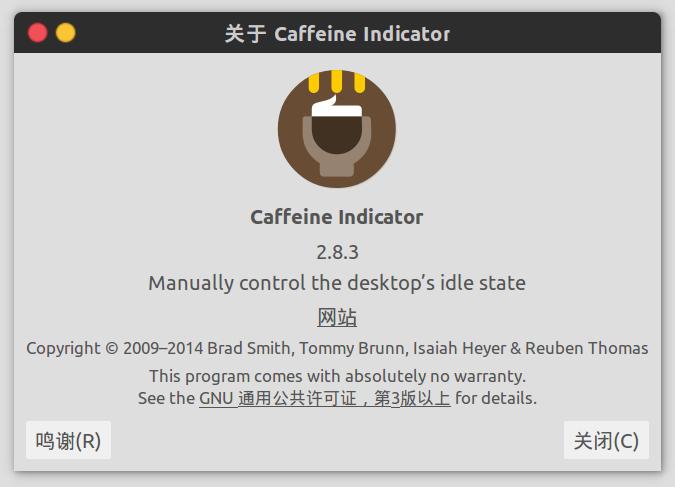
技巧
文件管理器不显示具体文件路径,请按Ctrl+L